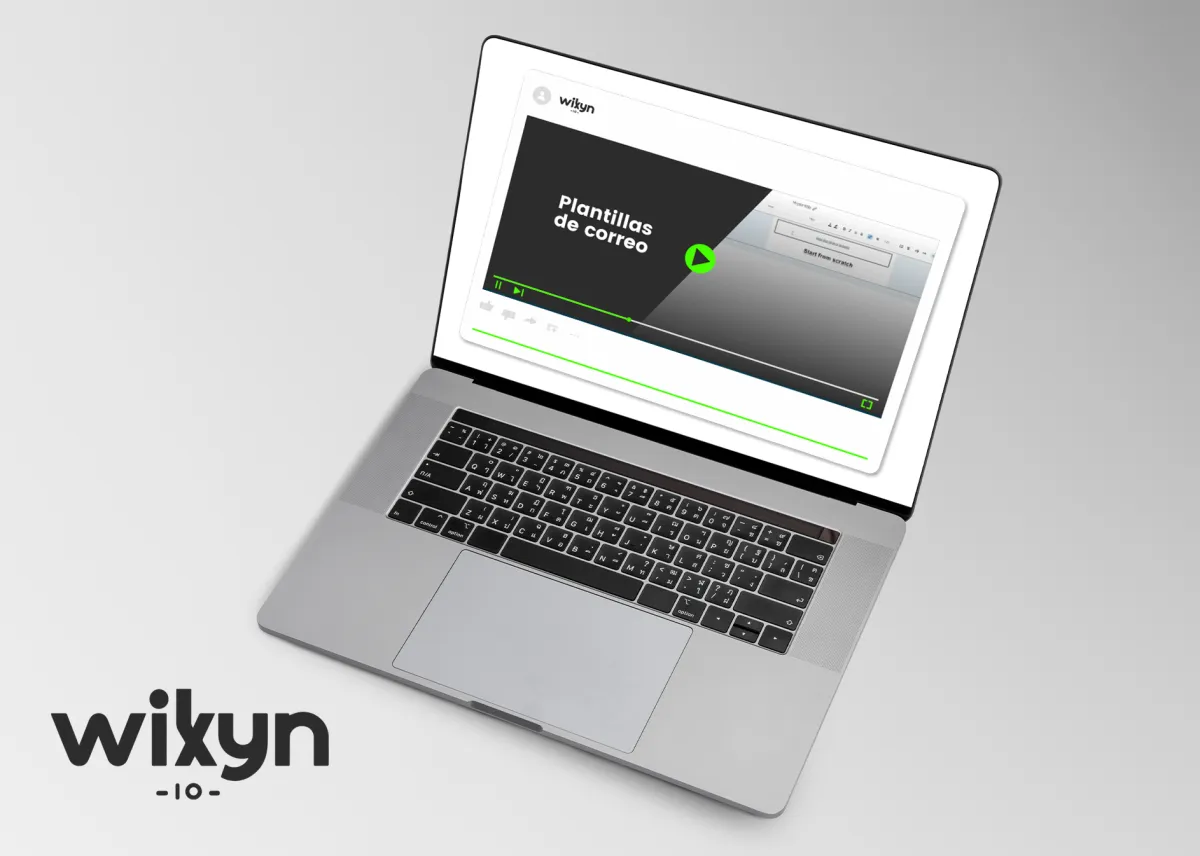
Plantillas de correo
En el video de hoy veremos
Plantillas de correo
Paso a paso
Plantillas de correo
Una vez dentro de la plataforma, encontrarás el menú principal de Wixyn. Cada sección desplegará diferentes herramientas. Esta vez nos interesa la sección Marketing. Una vez seleccionada, verás las siguientes pestañas. Aquí seleccionaremos Correos electrónicos y plantillas. Aquí seleccionaremos Crear plantilla y aquí Editor de diseño. Una vez creada nuestra primera plantilla, podremos ver que automáticamente se nos crea una sección, la cual contiene un elemento de texto y una URL.
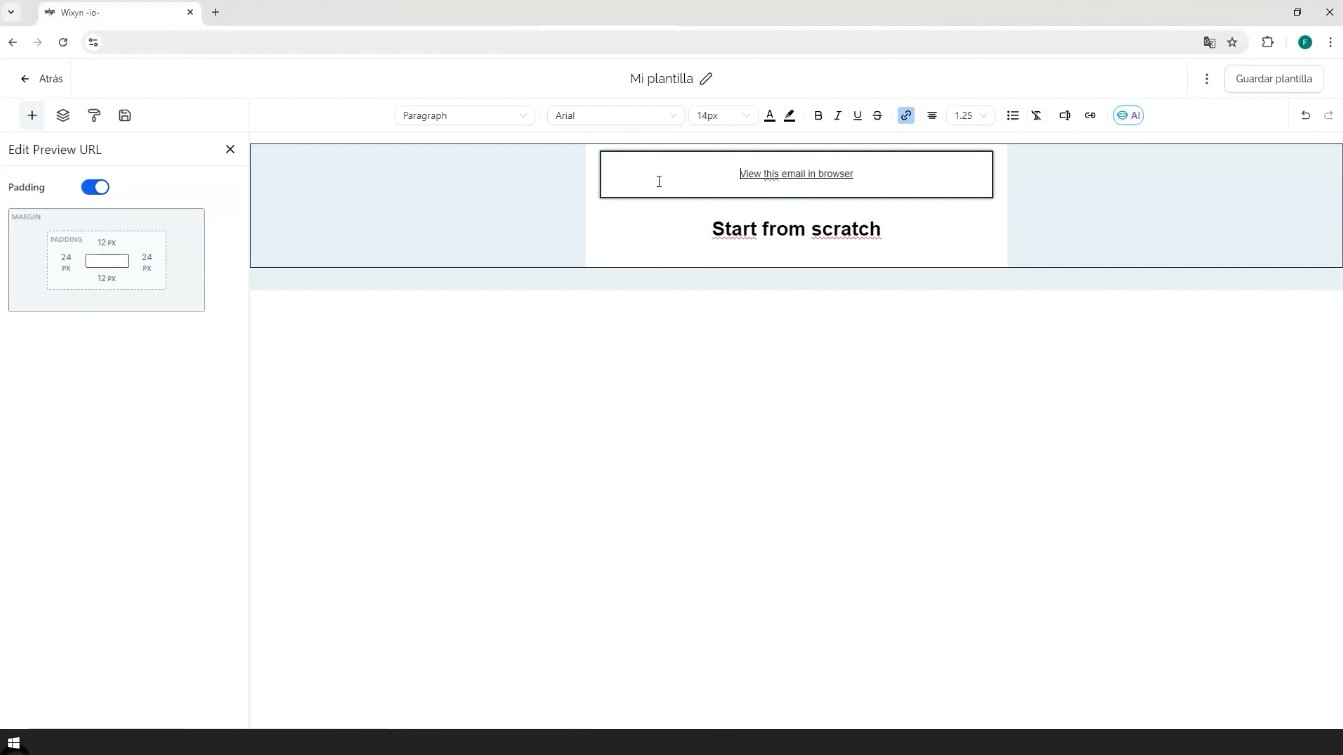
En el apartado de apariencias podremos modificar aspectos como el color del fondo de la plantilla, o bien seleccionar una imagen o generar con inteligencia artificial una para utilizar como fondo. También podremos definir un color y tipografía por defecto para la creación de nuestros botones, líneas divisorias, entre otros elementos. En el apartado de capas podremos ver todas nuestras secciones creadas, las cuales también pueden personalizarse en cuanto a los márgenes y colores de fondo. En el apartado de elementos podemos escoger añadir una gran variedad de recursos como texto, imágenes, botones, una ranura para logos, entre otros. Cada sección y elemento pueden modificarse en cuanto a sus márgenes. Duplicarse. Invisibilizar su vista en móvil o en monitor. Guardar el diseño del elemento como recurso predefinido, los cuales podremos usar siempre que queramos seleccionando el apartado Ítems guardados.
Todos los elementos pueden ser simplemente borrados seleccionando el icono del bote de basura. Podemos modificar el nombre de la plantilla desde el área superior y con el botón de la derecha podremos guardar nuestra plantilla de correo. Y si seleccionamos este menú desplegable podremos hacer un envió de prueba, ver nuestra plantilla como vista previa, revisar nuestro historial de versiones, o en la opción Opciones, podremos definir nombre, dirección de correo electrónico y asunto del correo.

